Cómo instalar el sistema operativo Chrome en cualquier PC y convertirlo en un Chromebook

¿Desea convertir cualquier computadora antigua en una Chromebook? Google no proporciona compilaciones oficiales de Chrome OS para nada más que los Chromebooks oficiales, pero hay formas en que puede instalar el software Open-source Chromium OS o un sistema operativo similar.
Todos son fáciles de usar, por lo que puede ejecútelos por completo desde un dispositivo USB para probarlos. Instalarlos en su computadora es opcional.
¿Realmente debería hacer esto?
RELACIONADO: Los mejores Chromebooks que puede comprar, Edición 2017
El software Chrome OS está hecho para Chromebooks. Los Chromebook están diseñados para ser simples, livianos y recibir actualizaciones directamente de Google. Los Chromebook no se tratan solo de Chrome OS: se trata del paquete completo de una computadora con un sistema operativo simple. También es posible que no todo el hardware de su computadora funcione perfectamente con los sistemas operativos siguientes, mientras que el hardware Chromebook definitivamente funcionará perfectamente con Chrome OS.
Pero es posible que desee obtener un sistema operativo enfocado en el navegador en algún hardware antiguo de PC que han corrido, tal vez solía ejecutar Windows XP y preferiría tener un entorno más seguro. Aquí hay algunas formas en que puede hacer esto.
Chromium OS (o Neverware CloudReady)
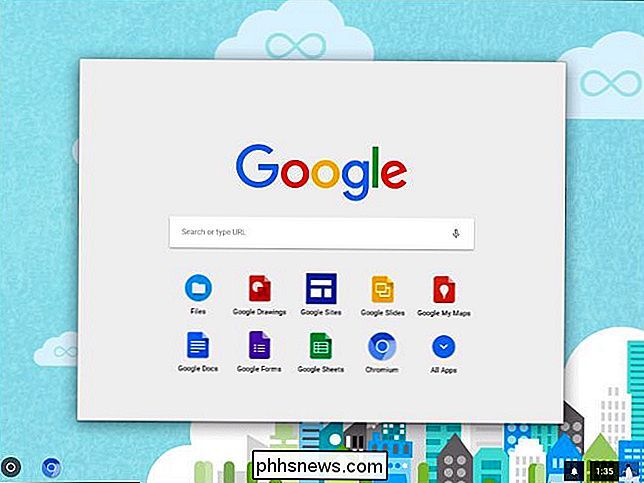
El sistema operativo Chrome de Google se basa en un proyecto de código abierto llamado Chromium OS. Google no ofrece compilaciones de Chromium OS que pueda instalar usted mismo, pero Neverware es una compañía que toma este código de código abierto y crea Neverware CloudReady. CloudReady es básicamente solo Chromium OS con algunas funciones de administración adicionales y soporte de hardware convencional, y Neverware lo vende directamente a escuelas y empresas que desean ejecutar Chrome OS en sus computadoras existentes.
Neverware también ofrece una versión gratuita de CloudReady para el hogar usuarios. Básicamente es solo Chromium OS modificado para funcionar en PC existentes. Como está basado en Chromium OS, no obtendrá algunas funciones adicionales que Google agrega al sistema operativo Chrome, como la capacidad de ejecutar aplicaciones de Android. Ciertas funciones multimedia y DRM también pueden no funcionar en algunos sitios web.
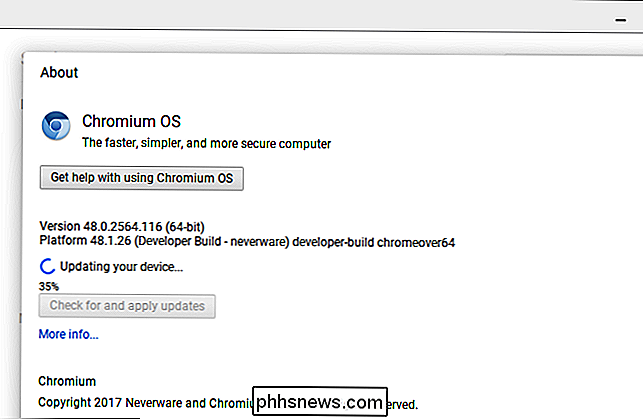
Si bien esta no es la versión oficial de Chrome OS producida por Google, es mejor y está mejor respaldada que las soluciones anteriores creadas por entusiastas. Incluso se actualiza automáticamente a las compilaciones más nuevas de CloudReady ofrecidas por Neverware, aunque estas tienden a quedar rezagadas con respecto a las últimas versiones de Chrome OS, ya que Neverware tiene que personalizarlas.
Neverware mantiene una lista de dispositivos oficialmente compatibles que han sido certificados para ejecutarse con CloudReady. No importa si su computadora no aparece en esta lista; es muy probable que funcione bien también. Pero no hay garantía de que todo funcione a la perfección, como ocurre con un Chromebook diseñado para Chrome OS.
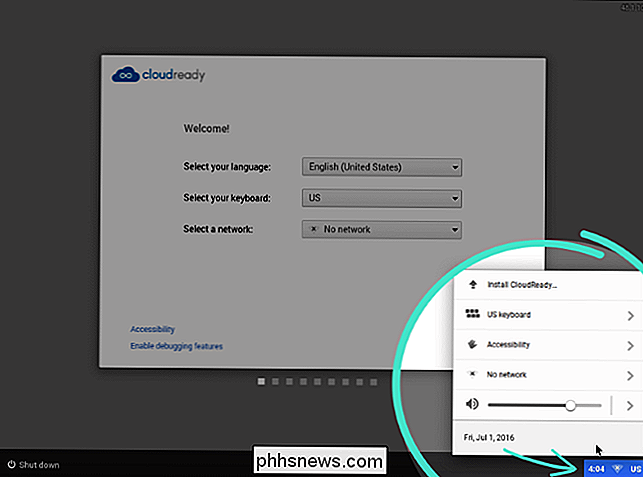
RELACIONADO: Cómo instalar Chrome OS desde una unidad USB y ejecutarlo en cualquier PC
Probablemente desea probar Neverware CloudReady antes de instalarlo en una computadora. Todo lo que necesita es una unidad USB de 8 GB o 16 GB y una computadora existente con Google Chrome instalado. Siga nuestra guía para crear una unidad USB CloudReady y arrancarla en un entorno en vivo.
Pruebe Neverware y, si le gusta y funciona bien en su computadora, puede instalarlo en su computadora arrancando, haciendo clic en la bandeja en la esquina inferior derecha de la pantalla y seleccionando "instalar CloudReady". Consulte la guía de instalación oficial de NeverReal CloudReady para obtener más información.
Alternativamente: Pruebe con un escritorio Linux ligero
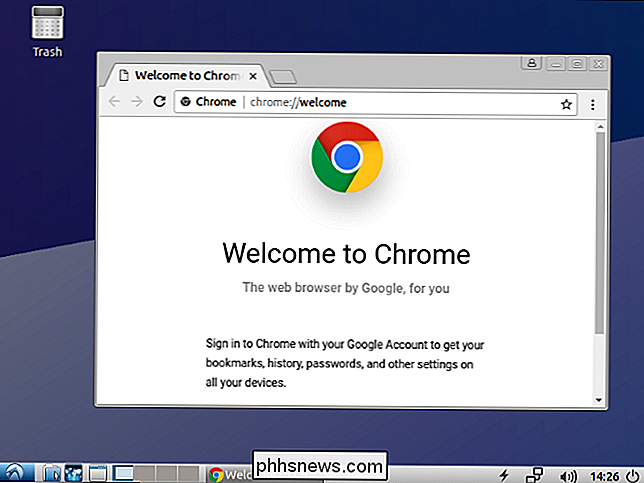
Google es compatible oficialmente con Chrome en Linux. Cualquier distribución liviana de Linux puede funcionar bien, proporcionando un escritorio mínimo donde puede ejecutar Chrome u otro navegador, como Firefox. En lugar de intentar instalar la versión de código abierto de Chrome OS o una distribución de Linux diseñada para parecerse a Chrome OS, puede instalar una distribución de Linux con un entorno de escritorio liviano, o cualquier entorno de escritorio, y usar Chrome en eso.
RELACIONADO: Las mejores distribuciones de Linux para principiantes
Por ejemplo, Lubuntu es una gran opción si estás buscando un escritorio Linux liviano que funcionará bien en una computadora más vieja. Sin embargo, cualquier escritorio funcionará. Consulte nuestra guía de las mejores distribuciones de Linux para que los principiantes elijan una que sea adecuada para usted.
Las distribuciones de Linux son una gran opción si solo busca un entorno de escritorio básico para navegar. También son una excelente forma de actualizar cualquier computadora antigua que tenga que esté ejecutando Windows XP o Windows Vista, dándoles un sistema operativo moderno con actualizaciones de seguridad y un navegador actualizado de forma gratuita. Incluso puedes ver Netflix en Chrome en Linux ahora. No se requieren hacks sucios, solo funciona.
Una vez que haya elegido una distribución de Linux, es tan fácil de probar como Neverware CloudReady. Cree una unidad USB de arranque para su distribución de Linux, arranque desde esa unidad USB, y puede probar el entorno Linux sin alterar el software de su computadora. Si decide que desea instalarlo en su computadora, puede hacerlo desde el entorno en vivo.
Tenga en cuenta que puede necesitar deshabilitar el inicio seguro para arrancar algunas distribuciones de Linux en PC modernas.
Por supuesto, hay no convertir una computadora vieja en una Chromebook. No obtendrán actualizaciones del sistema operativo Chrome directamente de Google, y no se optimizarán para iniciarse tan rápido. Si está usando una computadora portátil, esa computadora portátil no necesariamente ofrecerá la duración de la batería de una Chromebook. Pero estas son las mejores formas de aproximar la experiencia, si estás buscando algo similar.

El señor de los anillos es fácil mi pelicula favorita de todos los tiempos. (¿Cuál, preguntas? Los tres, obviamente.) Pero la última colección de Blu-Ray tiene un problema evidente. La versión de Blu-Ray de la Comunidad del Anillo: Edición extendida tiene una alteró significativamente el tiempo del color, lo que resultó en un tono verde en toda la película.

Cómo verificar rápidamente si su computadora puede ejecutar un juego de PC
Los juegos de PC no son tan simples como los juegos de consola. Si tiene una computadora portátil con hardware de gráficos débiles o una PC más vieja, es importante verificar si su computadora puede admitir un juego antes de gastar el dinero ganado duramente. La buena noticia es que los jugadores de PC no tienen que actualizar su hardware tan a menudo como solían hacerlo.



